عندما لا يتم شحن iPhone ، فهذه مشكلة كبيرة. أنا موظف سابق في Apple ، وخلال فترة وجودي في متجر Apple ، كان إصلاح مشكلات شحن iPhone جزءًا كبيرًا من عملي اليومي. الخبر السار هو ذلك يمكن إصلاح غالبية مشاكل شحن iPhone في المنزل . في هذا المقال ، سأريكم كيفية إصلاح iPhone الذي لا يشحن ، خطوة بخطوة.
جدول المحتويات
- إعادة تعيين جهاز iPhone الخاص بك
- تحقق من كابل Lightning من أجل التلف
- جرب شاحن iPhone مختلف
- قم بتنظيف الأوساخ من منفذ شحن iPhone الخاص بك
- ضع جهاز iPhone الخاص بك في وضع DFU واستعده
- إصلاح جهاز iPhone الخاص بك
اعرف هذا قبل أن تبدأ
أحد الأسئلة الأكثر شيوعًا التي يتلقاها فنيو Apple عندما لا يتم شحن iPhone هو: 'إذا لم يتم شحن iPhone ، هل أحتاج إلى بطارية جديدة؟'
شاشة iphone سوداء ولكنها لا تزال قيد التشغيل
على الرغم مما ستقرأه في العديد من المواقع الإلكترونية ، فإن الإجابة على هذا السؤال هي ليس! هناك الكثير من المعلومات الخاطئة ، وكان ذلك أحد الأسباب الرئيسية التي دفعتني لكتابة هذا المقال.
بصفتي أحد تقنيات Apple السابقة مع خبرة في العمل مع مئات من أجهزة iPhone التي لن يتم شحنها ، يمكنني إخبارك بذلك استبدال البطارية هو الشيء الخطأ المطلق الذي يجب القيام به .
الحقيقة هي أنه في معظم الأوقات يكون جهاز iPhone الخاص بك البرمجيات - وليس الأجهزة - فهذا يمنع iPhone من الشحن. إذا لم يتم شحن iPhone ، فسيتم استبدال البطارية بنسبة 99٪ من الوقت صفر تأثير!
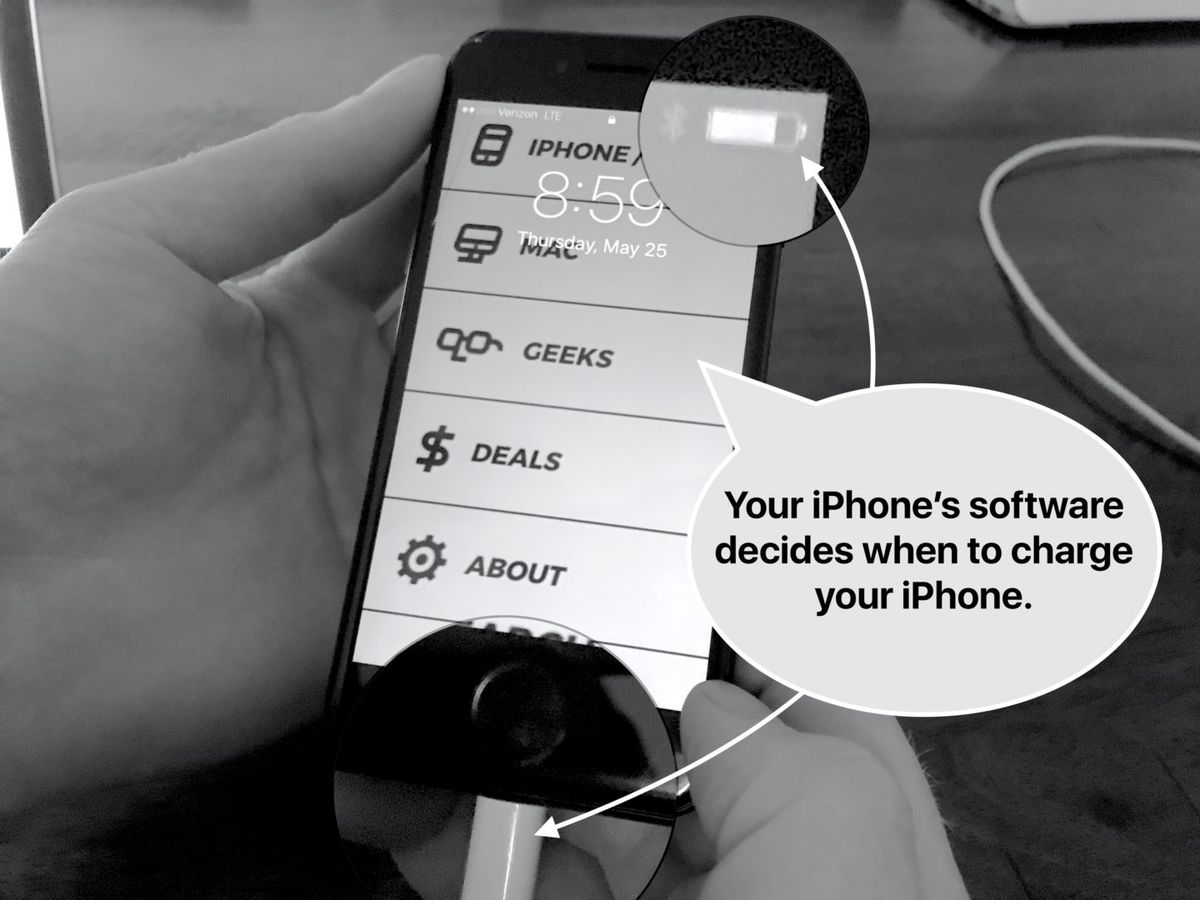
وإذا كان هناك هو مشكلة في الجهاز ، فمن الأرجح أن المشكلة تتعلق بمنفذ الشحن نفسه - لكننا لم نصل إلى هذا الحد بعد.
إذا كنت تفضل المشاهدة بدلاً من القراءة ، فسوف يرشدك مقطع فيديو YouTube الخاص بنا إلى الإصلاح.
كيفية إصلاح iPhone الذي لا يتم شحنه
1. الثابت إعادة تعيين جهاز iPhone الخاص بك
في بعض الأحيان يكون الحل بسيطًا مثل إعادة ضبط جهاز iPhone الخاص بك. هذا هو أول شيء تفعله تقنية Apple في متجر Apple ، ومن السهل القيام به في المنزل. إليك الطريقة:
كيفية إعادة تعيين جهاز iPhone الخاص بك
| هاتف | كيفية إعادة تعيين الثابت |
|---|---|
| iPhone 6S و 6S Plus و SE والموديلات الأقدم | اضغط مع الاستمرار على زر الطاقة و ال زر الصفحة الرئيسة معًا حتى يظهر شعار Apple على الشاشة ، ثم اتركها. |
| آيفون 7 و 7 بلس | اضغط مع الاستمرار على زر الطاقة و ال زر خفض الصوت معًا حتى يظهر شعار Apple على الشاشة ، ثم اتركها. |
| iPhone 8 و 8 Plus و X و XS و XS Max و XR | هناك ثلاث خطوات: 1. اضغط بسرعة ثم حرر زر زر رفع الصوت . 2. اضغط بسرعة ثم حرر زر خفض الصوت . 3. اضغط مع الاستمرار على زر الطاقة (يسمى 'الزر الجانبي' على iPhone X) حتى يظهر شعار Apple على الشاشة ، ثم اتركه. |
نصيحة تقنية من Apple: الخطأ الأول الذي يرتكبه الأشخاص أثناء محاولتهم إعادة ضبط جهاز iPhone الخاص بهم هو ذلك لا يضغطون على الأزرار لوقت كافٍ. ومع ذلك ، في iPhone 8 و X ، تأكد من الضغط على الزرين الأولين بسرعة كبيرة مع الاستمرار في الضغط على زر الطاقة لفترة طويلة. في بعض الأحيان قد تستغرق العملية 20 ثانية أو أكثر!
الحلم بإجراء اختبار الحمل
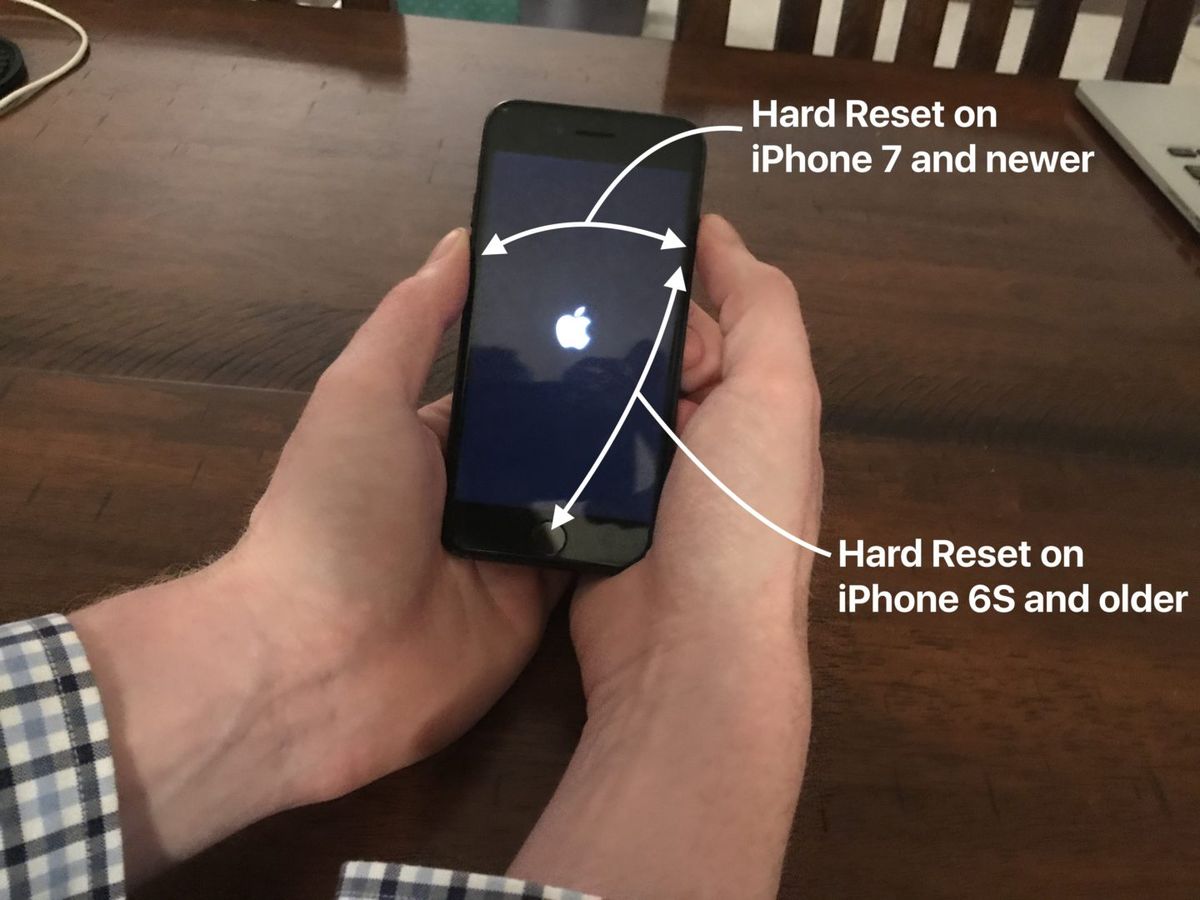
إذا لم يفلح ذلك ، فلا داعي للقلق! سنتعمق في إصلاحات الأجهزة في الخطوة التالية.
2. افحص كابل Lightning بحثًا عن التلف
ألق نظرة فاحصة على طرفي كابل USB الذي تستخدمه لشحن جهاز iPhone الخاص بك. تفاح برق الكابلات عرضة للاهتراء ، خاصة في النهاية التي تتصل بجهاز iPhone الخاص بك. إذا رأيت علامات تآكل واضحة ، فقد حان الوقت لتوصيل كابل جديد. 
كيف يمكنني معرفة ما إذا كان كابل البرق الخاص بي هو سبب عدم شحن iPhone؟
إذا لم يكن هناك أي ضرر مرئي للجزء الخارجي من الكابل ، فحاول توصيل جهاز iPhone بمنفذ USB على جهاز الكمبيوتر لشحنه بدلاً من استخدام محول الحائط المرفق مع جهاز iPhone. إذا كنت تشحن iPhone بالفعل باستخدام الكمبيوتر ، فحاول استخدام محول الحائط. إذا كان يعمل في مكان واحد وليس في الآخر ، فإن الكابل الذي تستخدمه ليس هو المشكلة.
قد يبدو هذا واضحًا ، ولكن في بعض الأحيان تكون أفضل طريقة لتحديد ما إذا كان لديك 'كابل تالف' هي حاول شحن iPhone باستخدام كابل صديق . إذا عاد iPhone فجأة إلى الحياة بعد توصيله ، فهذا يعني أنك قد حددت سبب عدم شحن iPhone - كبل معيب.
لا تنسَ ضمان iPhone الخاص بك!
إذا كان جهاز iPhone الخاص بك لا يزال تحت الضمان ، فسيتم تغطية كبل USB (وكل شيء آخر في صندوق iPhone)! ستستبدل Apple كابل Lightning مجانًا ، طالما أنه في حالة جيدة.
يمكنك إعداد إرجاع على موقع ويب دعم Apple أو الاتصال بمتجر Apple المحلي الخاص بك لتحديد موعد مع Genius Bar. إذا قررت الذهاب إلى متجر Apple ، فمن الأفضل دائمًا تحديد موعد في Genius Bar قبل أن تذهب إليه. وبهذه الطريقة ، لن تضطر إلى الانتظار في طابور - على الأقل ليس لوقت طويل.
يمكن أن تؤدي كبلات الجهات الخارجية إلى شحن مشاكل شحن iPhone
أحد الأسباب الأكثر شيوعًا لعدم شحن iPhone يأتي من كابلات شاحن iPhone منخفضة الجودة تابعة لجهات خارجية والتي يشتريها الأشخاص في محطات الوقود. نعم ، كبلات Apple باهظة الثمن ، ولكن من واقع خبرتي ، فإن تلك المقلدة بقيمة 5 دولارات لا تصمد أبدًا مثل الأشياء الحقيقية. هناك نكون الأشياء الجيدة هناك - عليك فقط أن تعرف أيها تختار.
كابلات عالية الجودة وأقل تكلفة فعل يخرج!
إذا كنت تبحث عن ملف كابل شحن iPhone بديل عالي الجودة هذا أكثر متانة من Apple ، تحقق من مفضلاتنا على Amazon. هذه ليست كابلات محطات وقود رخيصة سوف تنكسر خلال أسبوع. أحب كابل Lightning الذي يبلغ طوله 6 أقدام لأنه طويل بما يكفي لأتمكن من استخدام iPhone في السرير.
قم بتشغيل wifi للاتصال بـ iphone
3. جرب شاحن iPhone مختلف
هل تشحن جهاز iPhone الخاص بك عن طريق توصيله بالحائط ، أو باستخدام شاحن السيارة ، أو في قاعدة مكبر الصوت ، أو في الكمبيوتر المحمول ، أو بطريقة أخرى؟ يوجد كثيرا بطرق مختلفة لشحن iPhone.
تذكر أن برنامج iPhone الخاص بك هو الذي يقول 'نعم' أو 'لا' للشحن عندما يتصل جهاز iPhone بملحق. إذا اكتشف البرنامج تقلبات في الطاقة ، فسيمنع جهاز iPhone الخاص بك من الشحن كإجراء وقائي. 
كيف يمكنني معرفة ما إذا كان الشاحن الخاص بي هو سبب عدم شحن iPhone؟
سنفعل نفس الشيء الذي فعلناه عندما فحصنا كابل Lightning. إن أبسط طريقة لمعرفة ما إذا كان الشاحن الخاص بك سيئًا هي تجربة جهاز آخر. تأكد من تجربة أكثر من جهاز لأن أجهزة الشحن قد تكون صعبة للغاية.
إذا لم يتم شحن iPhone باستخدام المحول الجداري ، فحاول توصيله بمنفذ USB على الكمبيوتر. إذا لم يتم شحنه في الكمبيوتر ، فجرّب توصيله بالحائط - أو جرّب منفذ USB مختلفًا على الكمبيوتر. إذا كان جهاز iPhone الخاص بك يشحن بمحول واحد وليس الآخر ، فإن الشاحن هو المشكلة.
توجد شواحن سريعة عالية الجودة ، ولكن عليك توخي الحذر
إذا كنت بحاجة إلى شاحن جديد ، فتحقق من أجهزة الشحن التي نوصي باستخدام نفس الرابط المذكور أعلاه (للكابل). الحد الأقصى للتيار المعتمد من Apple لشواحن iPhone هو 2.1 أمبير. على عكس العديد من أجهزة الشحن التابعة لجهات خارجية التي يمكن أن تلحق الضرر بجهاز iPhone الخاص بك ، فإن هذه الأجهزة ستشحن جهاز iPhone الخاص بك بسرعة وأمان.
(شاحن iPad هو 2.1 أمبير وتقول شركة Apple إنه مناسب لأجهزة iPhone.)
تلميح: إذا كنت تحاول الشحن باستخدام لوحة مفاتيح Apple أو موزع USB ، فجرّب توصيل جهاز iPhone مباشرة بأحد منافذ USB بجهاز الكمبيوتر. تشترك جميع الأجهزة المتصلة بمحاور USB (ولوحات المفاتيح) في مصدر طاقة محدود. لقد رأيت شخصيًا حدوث مشكلات في شحن iPhone بسبب عدم وجود طاقة كافية للتنقل.
4. قم بتنظيف الأوساخ من منفذ شحن iPhone الخاص بك
استخدم مصباحًا كشافًا وألق نظرة فاحصة على منفذ الشحن في الجزء السفلي من جهاز iPhone الخاص بك. إذا رأيت أي حطام أو مواد غير مرغوب فيها هناك ، فقد يكون ذلك يمنع كبل البرق من إجراء اتصال قوي بجهاز iPhone الخاص بك. هناك الكثير من الموصلات هناك (كابل البرق به 9 موصلات) ، وإذا تم حظر الموصل الخطأ ، فلن يتم شحن جهاز iPhone الخاص بك على الإطلاق.
إذا وجدت نسالة أو بقايا أو بقايا أخرى في منفذ الشحن بجهاز iPhone ، فقد حان الوقت لتنظيفها. أنت بحاجة إلى شيء لا يولد شحنة كهربائية أو يتلف الأجهزة الإلكترونية في الجزء السفلي من iPhone. ها هي الحيلة: 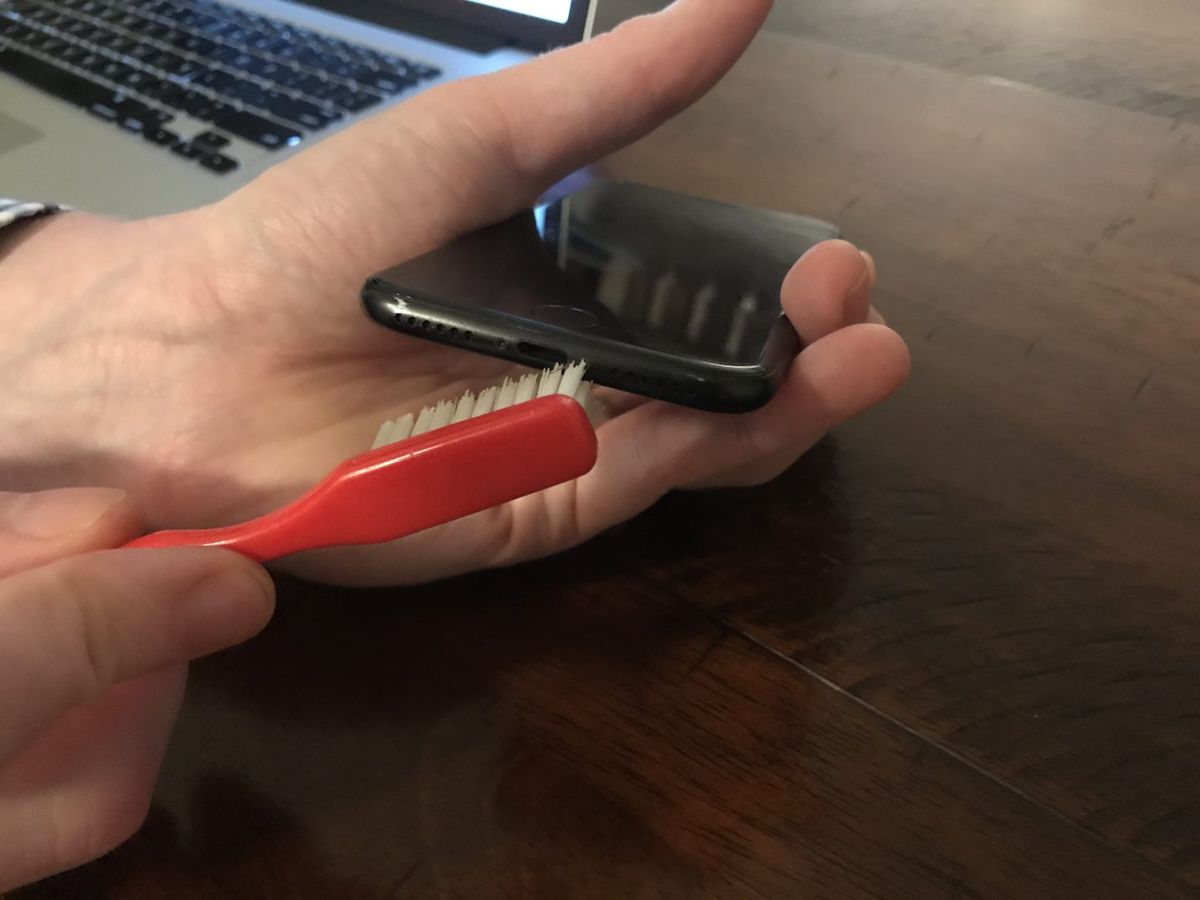
احصل على فرشاة أسنان (واحدة لم تستخدمها من قبل) وقم بتنظيف منفذ شحن iPhone برفق. عندما كنت في Apple ، استخدمنا فرشًا فاخرة مضادة للكهرباء الساكنة للقيام بذلك (والتي يمكنك الحصول عليها من أمازون مقابل لا شيء تقريبًا) ، لكن فرش الأسنان تعمل أيضًا.
التعامل مع تلف السوائل
أحد الأسباب الأكثر شيوعًا لعدم شحن iPhone هو تلف السوائل. يمكن أن يؤدي تلف السوائل إلى قصر الاتصالات في منفذ الشحن الخاص بجهاز iPhone الخاص بك مما يتسبب في جميع أنواع المشاكل مع جهاز iPhone الخاص بك. حتى لو كنت قد جفت المنفذ وأزلت الأوساخ ، فقد يكون الضرر قد حدث بالفعل في بعض الأحيان.
5. ضع iPhone في وضع DFU واستعد
حتى إذا لم يتم شحن جهاز iPhone الخاص بك ، فقد تستمر عملية استعادة DFU! لقد ألغيت احتمال وجود بسيط مشكلة في البرنامج وألقوا نظرة على كبل USB والشاحن وجهاز iPhone نفسه ، لذا فقد حان الوقت لجهد أخير - استعادة DFU. استعادة DFU هي نوع خاص من الاستعادة (عندما تقوم بتنسيق يعيد iPhone الخاص بك ، يمكنك مسح كل شيء عليه واستعادته إلى إعدادات المصنع) التي يمكن أن تحل مشكلات البرامج الخطيرة - إذا انهم موجودين. 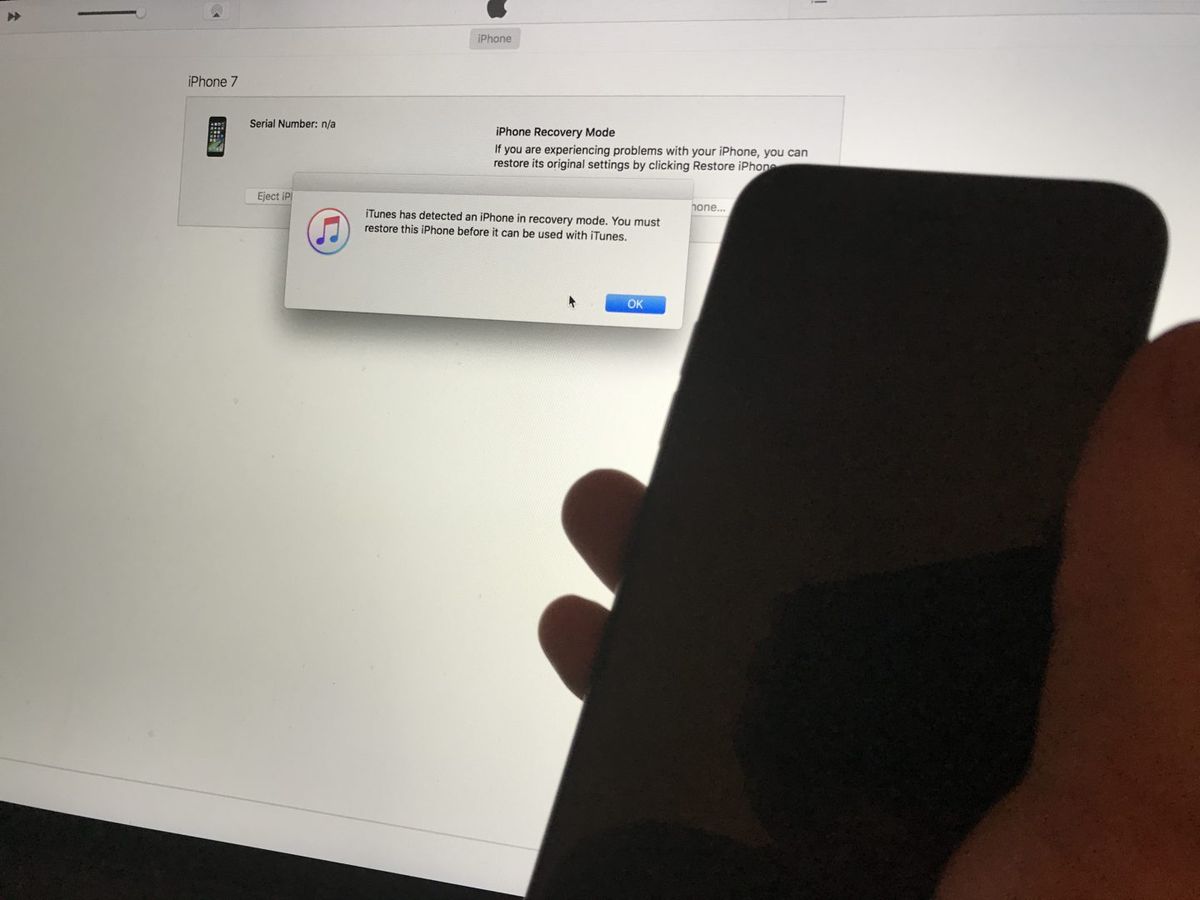
تحقق من مقالتي عن كيفية استعادة DFU لجهاز iPhone لمعرفة كيفية وضع جهاز iPhone الخاص بك في وضع DFU ، وعبر أصابعك قبل المحاولة. عندما كنت أعمل لدى Apple ، كان هذا هو أول شيء أحاول تجربته ، حتى عندما بدا أن الهاتف معطوب. هناك احتمال ضئيل في أن تؤدي استعادة DFU إلى إعادة الحياة إلى iPhone غير الوظيفي.
إذا لم ينجح الأمر ، فارجع إلى هنا للتعرف على بعض خيارات الإصلاح الرائعة التي قد لا تكون على دراية بها.
6. إصلاح جهاز iPhone الخاص بك
إذا ذهبت إلى متجر Apple لإصلاح جهاز iPhone الخاص بك وكان هناك تلف سائل أو مادي لهاتفك ، فإن الخيار الوحيد الذي يمكنهم تقديمه هو استبدال جهاز iPhone بالكامل. إذا لم يكن لديك AppleCare + ، فقد يصبح هذا مكلفًا وسريعًا. إذا كانت لديك صور أو مقاطع فيديو أو معلومات شخصية أخرى على جهاز iPhone الخاص بك ولم يتم شحن iPhone ، فستقول Apple إنها اختفت إلى الأبد. لحسن الحظ ، هناك خيارات أخرى:
خيار إصلاح آخر
إذا كنت بحاجة إلى إصلاح iPhone الخاص بك اليوم ، نبض هي خدمة إصلاح شخصية رائعة وبأسعار معقولة. سوف يقابلك في المنزل أو في مكان من اختيارك في أقل من 60 دقيقة.
تقدم Puls ضمانًا مدى الحياة على الأجزاء والعمالة ، ولا تدفع إلا بعد إتمام الإصلاح. كما أنها توفر خيارًا لإصلاح منفذ شحن iPhone والمكونات الأصغر الأخرى التي لن تلمسها Apple. هناك احتمال أن تتمكن من استعادة بياناتك وتوفير المال أيضًا!
الشفافية الكاملة: نتلقى رسوم إحالة إذا اخترت إصلاح جهاز iPhone الخاص بك باستخدام Puls. ومع ذلك ، أعتقد حقًا أنها الخيار الأفضل والأسهل لكثير من الناس.
ماذا يقول الكتاب المقدس عن حيدات
اي فون الشحن مرة أخرى!
آمل أن يكون جهاز iPhone الخاص بك قد عاد إلى الحياة وأن تكون في طريقك مرة أخرى إلى الشحن الكامل. أود أن أسمع منك عن تجاربك في إصلاح مشكلة شحن iPhone ، وأنا هنا للمساعدة على طول الطريق.
أتمنى لك كل خير،
ديفيد ب.